Как обрезать видео на Android менее чем за минуту
Лаура Гудвин 12 января 2023 г. Редактировать видео
Теперь мы можем использовать наши телефоны, чтобы делать практически все; они стали неотъемлемой частью нашей жизни, как когда вы пытаетесь обрезать видео. Вам не нужно изучать Premiere Pro и платить за это, когда вы хотите редактировать и обрезать видео. Отснятый вами на Android материал можно обрезать с помощью простых в использовании программ. Да, изменение видео должно быть простым, если у вас есть подходящее приложение.
В этом посте мы рассмотрим, как обрезать видео на Android. Однако, поскольку большинство устройств Android не предлагают эту опцию, вам нужно будет выполнить ее снаружи, загрузив и используя другие программы. Итак, более конкретно, мы обсудим как изменить размер видео на андроиде устройств с использованием лучших инструментов на рынке.
- СОДЕРЖАНИЕ СТРАНИЦЫ:
- Часть 1. Обрезка видео на компьютере для устройств Android
- Часть 2.
 Обрезать видео на Android
Обрезать видео на Android - Часть 3. Часто задаваемые вопросы об обрезке видео на Android
Часть 1. Обрезка видео на компьютере для устройств Android
Хотя мобильные приложения предлагают функцию обрезки видео, инструменты обрезки для настольных компьютеров по-прежнему считаются лучшими методами. Видео конвертер Vidmore это мощный инструмент для изменения размера видео для устройств Android. Инструмент позволяет определить значение ширины и высоты для обрезки видео. Если вы видите, что обрезанная часть не по центру, инструмент поставляется с Центром на видео, чтобы он сфокусировался на объекте.
Не говоря уже о том, что у вас есть доступ к другим ценным инструментам, которые предлагает эта программа. Это включает в себя изменение соотношения сторон, вращение и масштабирование видео. Кроме того, панель предварительного просмотра позволяет легко увидеть результат. Таким образом, вы можете увидеть результат еще до того, как произведете вывод. Если вы хотите узнать, как изменить соотношение сторон для Android, обрезав его, выполните следующие действия.
Шаг 1. Приобретите и установите приложение
Прежде всего, вы должны получить приложение, нажав кнопку Скачать бесплатно вариант. Утилита доступна как для компьютеров Windows, так и для компьютеров Mac, поэтому вы можете выбрать ту, которая лучше всего подходит для операционной системы вашего компьютера. После этого установите и запустите инструмент.
Шаг 2. Добавьте видео в программу
Чтобы добавить видеофайл в программное обеспечение, щелкните значок + в главном интерфейсе. После этого появится окно проводника. Теперь выберите видео, которое вы хотите обрезать. Вы заметите атрибуты видео, когда оно будет успешно загружено.
Шаг 3. Используйте видеоредактор
Отметьте редактировать значок, который выглядит как волшебная палочка и находится рядом с миниатюрой видео. После этого вы будете перенаправлены в интерфейс редактирования программы.
Шаг 4. Измените соотношение сторон
По умолчанию вы попадете на Повернуть и обрезать меню, где находится инструмент обрезки. Площадь обрезки Раздел расположен в нижней части интерфейса. Определите подходящую ширину и высоту обрезанного видео. На панели редактирования вы можете использовать соотношение сторон с помощью его ручек или использовать видеоредактор панорамирования и масштабирования для Android. Когда закончите, нажмите в порядке. Затем видео следует преобразовать, чтобы создать дубликат отредактированного видео.
Площадь обрезки Раздел расположен в нижней части интерфейса. Определите подходящую ширину и высоту обрезанного видео. На панели редактирования вы можете использовать соотношение сторон с помощью его ручек или использовать видеоредактор панорамирования и масштабирования для Android. Когда закончите, нажмите в порядке. Затем видео следует преобразовать, чтобы создать дубликат отредактированного видео.
Часть 2. Обрезать видео на Android
Мы исследовали лучшие мобильные приложения для специальной программы для обрезки размеров видео на Android. Без лишних слов, вы можете проверить их и узнать, как изменить размер видео на Android ниже.
1. Google Фото
Вы можете обрезать видео на своем устройстве Android с помощью Google Фото. Это бесплатно и доступно практически на всех устройствах. Он предоставляет множество инструментов редактирования, включая кадрирование. Кроме того, вы можете выбрать соотношение сторон, чтобы обрезать видео до нужного размера. Вы можете выбирать между свободным, оригинальным, квадратным, 5:4, 4:3, 3:2 и 16:9. Между тем, вот шаги, чтобы обрезать видео на Android.
Между тем, вот шаги, чтобы обрезать видео на Android.
Шаг 1. Первым делом установите программу, если ее еще нет на вашем устройстве. Вы можете получить его из магазина Google Play. Сразу после этого запустите приложение на своем компьютере.
Шаг 2. Затем коснитесь видео, которое хотите обрезать. В нижней части экрана у вас будут различные опции, в том числе редактировать функция. Нажмите на него, чтобы получить доступ к инструменту обрезки.
Шаг 3. Теперь нажмите на значок «Соотношение» и выберите соотношение сторон, которое вы хотите применить к своему видео, чтобы обрезать его. Выбор соотношения Free позволит вам настроить ползунки обрезки, чтобы изменить размер видео.
Шаг 4. Наконец, коснитесь Сохранить копию кнопку, чтобы сохранить видео как новую отредактированную версию, в то время как исходное видео остается неотредактированным.
2. Clideo
Вы также можете обрезать видео на Android без загрузки программы. Используя Clideo, вам не нужно проходить процессы загрузки и установки. Это потому, что этот инструмент представляет собой веб-программу, а это означает, что вы можете обрезать видео прямо с веб-страницы вашего мобильного устройства. Чтобы перейти к делу, вот пошаговое руководство о том, как обрезать видео на Android онлайн.
Это потому, что этот инструмент представляет собой веб-программу, а это означает, что вы можете обрезать видео прямо с веб-страницы вашего мобильного устройства. Чтобы перейти к делу, вот пошаговое руководство о том, как обрезать видео на Android онлайн.
Шаг 1. Для начала откройте браузер своего смартфона и перейдите к инструменту обрезки видео Clideo для Android. Здесь есть опция «Выбрать файл». Нажмите здесь, чтобы отправить видео, размер которого вы хотите обрезать.
Шаг 2. После того, как вы отправите свое видео, вы попадете на страницу инструментов редактирования. Когда вы находитесь в редакторе, вы можете выбрать нужную область и обрезать видео.
Шаг 3. Чтобы выбрать размер обрезки, используйте синие маркеры в рамке изображения. Существуют также некоторые предопределенные соотношения сторон экрана в зависимости от того, где вы собираетесь публиковать свою работу.
Шаг 4. Наконец, нажмите Обрезать внизу экрана и загрузите его копию.
ДАЛЬНЕЙШЕЕ ЧТЕНИЕ
- Как обрезать видео на iPhone тремя способами
- Как обрезать видео на Android: 3 лучших приложения, которые вы можете попробовать
Могу ли я увеличить видео в WhatsApp на Android?
Если вы используете инструмент обрезки выше, вы увеличиваете или уменьшаете масштаб видео на своем устройстве Android. Но для специальной программы вы должны пойти с Видмором.
Но для специальной программы вы должны пойти с Видмором.
Как я могу обрезать видео на iPhone?
Вы можете использовать приложение «Фотографии» на своем устройстве iOS. Это позволяет вам обрезать видео с помощью маркеров обрезки внутри кадра и выбирать нужную область для обрезки.
В чем разница между масштабированием и кадрированием?
Масштабирование подразумевает изменение фокусных расстояний, а кадрирование означает, что вы берете финальное изображение, а затем вырезаете его части, чтобы оставшаяся часть кадра занимала большую часть конечного изображения.
Вывод
К настоящему времени вы должны знать как обрезать видео на андроиде. Кроме того, мы предоставили настольный инструмент, который дает вам больше возможностей для редактирования ваших видео. Поэтому у вас есть программы для редактирования видео на Android-устройствах. Просто выберите, какой метод лучше всего соответствует вашим потребностям.
ТОП-10 бесплатных программ для обрезки видео
КупитьСкачать
Купить со скидкойСкачать сейчас
Сравнение самого популярного софта для обрезания видео
Если вы сняли отличный ролик, но чувствуете, что из него нужно убрать все лишние и необязательные кадры — рекомендуем воспользоваться программой для обрезки видео.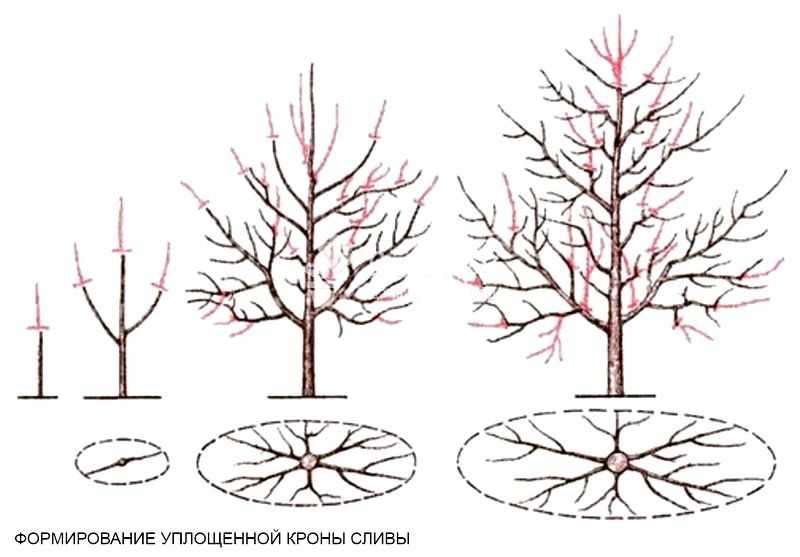 Обработка медиаконтента (монтаж) – это этап, на котором вы способны значительно повысить качество клипа: стереть ненужные участки, добавить эффекты и звуки. Мы подобрали 10 лучших видеоредакторов: среди них есть простые и профессиональные, мощные и нетребовательные к ПК. Большинство приложений из подборки имеют русский интерфейс, оснащены предустановленной библиотекой спецэффектов и предоставляют множество форматов для конвертирования.
Обработка медиаконтента (монтаж) – это этап, на котором вы способны значительно повысить качество клипа: стереть ненужные участки, добавить эффекты и звуки. Мы подобрали 10 лучших видеоредакторов: среди них есть простые и профессиональные, мощные и нетребовательные к ПК. Большинство приложений из подборки имеют русский интерфейс, оснащены предустановленной библиотекой спецэффектов и предоставляют множество форматов для конвертирования.
Навание
Тип
лицензии
Русскоязычная
локализация
Удобный
интерфейс
Совместимость с
ранними версиями
Windows
Работа со слабыми
компьютерами
Функция нарезки видео на части
Мультформатная конвертация
Работа с аудиодорожкой
Коллекция эффектов
Итоговая оценка пользователей
ВидеоМАСТЕР
Movavi Video Suite
Adobe Premiere
VSDC Free Video Editor
Wondershare Filmora
Sony Vegas Pro
Avidemux
VirtualDub
Free Video Dub
Windows Live
ТОП-3 лучшие программы для нарезки и обрезки видео
Начнем с 3 лучших видеоредакторов. В подборку вошли два полупрофессиональных решения, а также софт, монтаж в котором считается индустриальным стандартом в СМИ и кинопроизводстве. Всё ПО обладает значительно большим функционалом, чем нарезка роликов большого размера: создать сложный проект в этих редакторах не составит труда.
В подборку вошли два полупрофессиональных решения, а также софт, монтаж в котором считается индустриальным стандартом в СМИ и кинопроизводстве. Всё ПО обладает значительно большим функционалом, чем нарезка роликов большого размера: создать сложный проект в этих редакторах не составит труда.
1
ВидеоМАСТЕР
СкачатьПрограмма для нарезки видео, конвертации и наложения спецэффектов ВидеоМАСТЕР практически идеальна для обработки медиа в домашних условиях. В софт встроено более пятисот шаблонов для конвертации видеоконтента. Благодаря этому ролик получится адаптировать под множество девайсов: от смартфонов до игровых приставок и музыкальных плееров. Также пользователям доступна возможность создавать собственные предустановки, полезные в специфических условиях.
ВидеоМАСТЕР прост в освоении благодаря частым подсказкам
Обрезка медиаконтента в ВидеоМАСТЕР самая простая и понятная: софт позволяет обозначить новые точки старта и финиша, удалить лишние фрагменты из середины или разделить эпизод на несколько участков для дальнейших преобразований. Процесс сопровождается русскоязычными подсказками, хотя даже новичок без труда справится и без них. Разработчики заботятся о начинающих пользователях, поэтому по работе в ВидеоМАСТЕР можно найти множество текстовых инструкций и видеоуроков.
Процесс сопровождается русскоязычными подсказками, хотя даже новичок без труда справится и без них. Разработчики заботятся о начинающих пользователях, поэтому по работе в ВидеоМАСТЕР можно найти множество текстовых инструкций и видеоуроков.
Помимо функции обрезки и нарезки в софт входит множество дополнительных инструментов по улучшению роликов: наложение эффектов, цветокоррекция, добавления отдельного текста или субтитров, кадрирование и множество других. В целом одно нетребовательное к ресурсам ПК приложение превращается в настоящий «комбайн» по обработке видео и музыки в домашних условиях.
Преимущества:
- Функционирование на всех версиях ОС.
- Простой в освоении интерфейс.
- Русская техподдержка, готовая решить возникшие проблемы.
- Коллекция спецэффектов: черно-белый фильтр, старая пленка, пикселизация и другие.
- Низкие системные требования: ПО запускается и плавно функционирует на ноутбуке или ПК бюджетного класса.

2
Movavi Video Suite
СкачатьПриложение Movavi Video Suite представляет собой набор решений для обработки контента. Среди них есть конвертер, облачное хранилище, софт для записи изображения с монитора, но особого внимания заслуживает видеоредактор. Программа для обрезания видео позволит сделать из разрозненных кадров и клипов настоящий короткометражный фильм. Помимо вырезания, софт поможет наложить фильтры, добавить анимированный текст, избавиться от тряски камеры при съемке (стабилизация).
Movavi Video Suite удобен за счет большого числа шаблонов анимации, титров, клипарта
Софт позволяет создавать несколько параллельных дорожек видео- и аудиопотока. Это необходимо, чтобы монтировать сложные и нестандартные проекты. Есть переходы, спецэффекты, удаление из ролика однотонного фона, совмещение нескольких записей в кадре (функция «картинка в картинке»).
- Склеивание нескольких роликов.
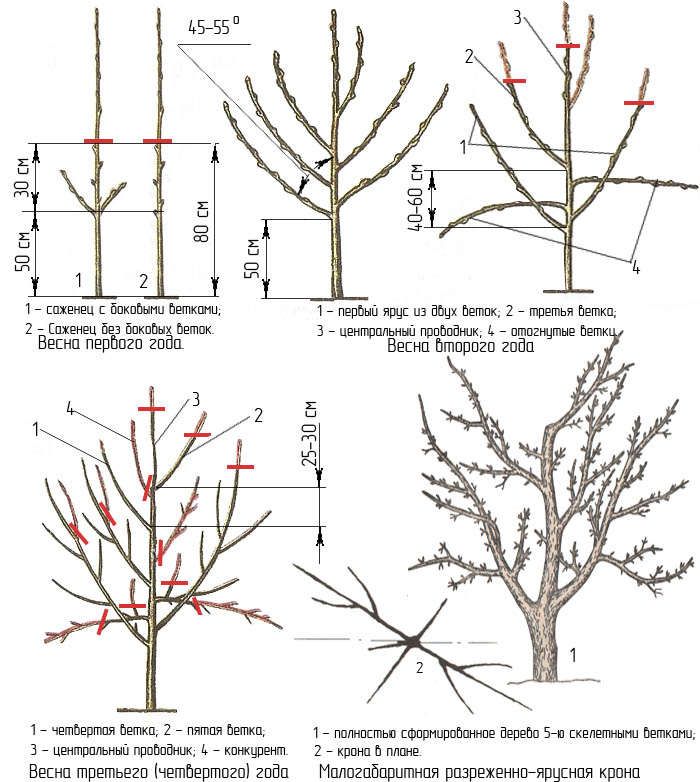
- Интегрирована запись с монитора.
- Настраиваемые анимированные титры.
- Быстрая публикация на YouTube.
Недостатки:
- Если не работали с видеоредакторами для нелинейного монтажа ранее, приложение может вызвать трудности в привыкании.
- Само приложение стоит денег, а разработчики, помимо этого, продают дополнительный контент: титры, эффекты, фильтры.
3
Adobe Premiere
СкачатьВидеоредактор Adobe Premiere является профессиональным решением. ПО применяется в индустрии производства фильмов и сериалов, с его помощью создают рекламные ролики и музыкальные клипы известных групп. Блогеры также пользуются «Премьером»: он позволяет загружать готовый контент на Ютуб или другой видеохостинг без потери качества. Для этого можно выбрать соответствующий шаблон при экспорте.
Интерфейс Adobe Premiere можно настраивать, перемещая, масштабируя и убирая окна
Редактирование в Premiere можно осуществлять практически на каждом этапе создания видеоролика: от вырезания лишних фрагментов и составления последовательности эпизодов до цветокоррекции, работы с аудио, переходами и субтитрами. Если стандартных возможностей недостаточно, приложение совместимо с другими решениями Adobe Creative Cloud и поддерживает пользовательские плагины от сторонних разработчиков.
Если стандартных возможностей недостаточно, приложение совместимо с другими решениями Adobe Creative Cloud и поддерживает пользовательские плагины от сторонних разработчиков.
Преимущества:
- Возможность обрабатывать длинные видеоролики.
- Гибкая поддержка горячих клавиш: перемещение, соединение, обрезку и другие действия можно осуществлять с максимальной экономией времени.
- Есть бесплатный ознакомительный период.
Недостатки:
- Сложность в освоении
- Высокие требования к ПК: Premiere не запустится на устаревших конфигурациях.
- Совместимость приложения только с актуальной версией Windows.
- Невозможность купить софт бессрочно: доступна только подписка на ограниченный период.
Другие хорошие приложения для обрезания видеороликов
В эту категорию вошли приложения с большим числом возможностей: их можно использовать для добавления переходов, фильтров, выполнения цветокоррекции, конвертации во множество форматов. Редакторы обладают рядом недостатков, из-за которых их место в нашем рейтинге оказалось не таким высоким. Чтобы обрезать видео, программы скачать можно, но будьте готовы столкнуться с описанными слабыми сторонами.
Редакторы обладают рядом недостатков, из-за которых их место в нашем рейтинге оказалось не таким высоким. Чтобы обрезать видео, программы скачать можно, но будьте готовы столкнуться с описанными слабыми сторонами.
1
VSDC Free Video Editor
СкачатьВыбирая, чем резать видеофрагменты для семейных архивов и учебных проектов, присмотритесь к приложению VSDC Free Video Editor. ПО имеет бесплатное издание, характерное обширными возможностями: многопоточным монтажом, экспортом в высоком разрешении до 4K, резкой и объединением неограниченного числа клипов. Среди функций заслуживают внимания обработка записей с хромакеем, создание трехмерных диаграмм, поддержка масок (элементов, позволяющих выделить только часть изображения), углубленное управление аудиопотоком.
Возможности VSDC сопоставимы с профессиональными видеоредакторами
Несмотря на широкий функционал, VSDC Free Video Editor обладает весьма демократичными требованиями к железу. Софт плавно функционирует на конфигурациях, не предназначенных для монтажа.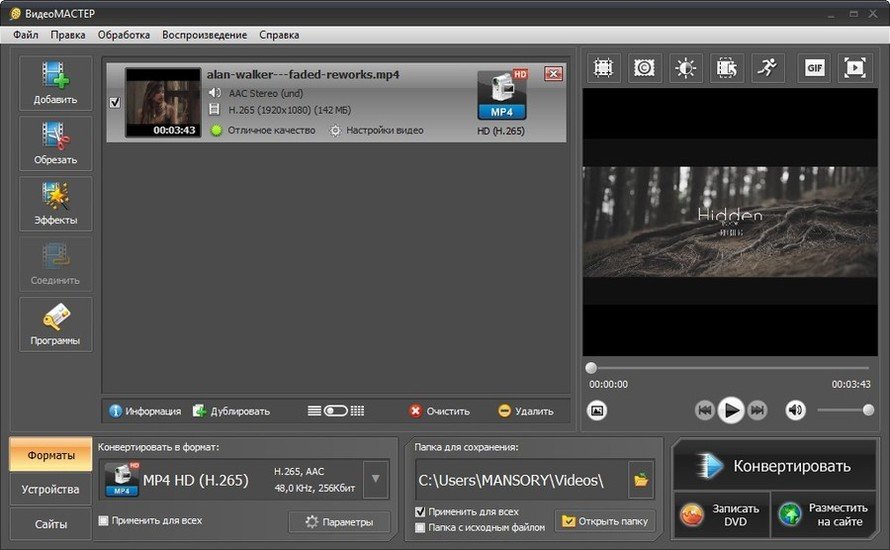
Преимущества:
- Лояльные требования: чтобы порезать видеоролик на части, не нужно обладать мощным компьютером.
- ПО на русском.
- Возможность записывать экран монитора.
- Коллекция предустановленных фильтров.
- Встроена функция записи на DVD-носители.
Недостатки:
- В бесплатной версии набор доступных возможностей ограничен.
2
Скачать
Кроссплатформенное приложение Wondershare Filmora доступно на ПК под управлением Windows (до 7 включительно) и MacOS. Оно направлено на то, чтобы сделать создание сложных видеопроектов предельно удобным и быстрым. С помощью какой программы еще можно автоматически подобрать цветовую палитру для сцены, используя другой футаж в качестве примера? А в пару кликов добавлять спецэффекты, положение которых привязано к реальным объектами на клипе? Filmora делает видеомонтаж простым, ускоряя стандартные действия: удаление зеленого фона, добавление переходов, объединение нескольких роликов в одной сцене.
Есть у софта и слабые стороны: к примеру, высокая цена бессрочной подписки. Не каждый видеограф-любитель готов отдать 80 долларов за полупрофессиональное ПО, особенно при нынешнем большом разнообразии дешевых и бесплатных аналогов, не сильно уступающих по функционалу.
Преимущества:
- Спецэффекты, основанные на захвате движений.
- Адаптация ролика под соотношения сторон всех актуальных соцсетей.
- Изменение скорости видеопотока.
- Видеопереходы с разделением экрана.
Недостатки:
- Стоимость лицензионной копии.
- Запускается исключительно на 64-битных ОС.
- Нестабильна на несовременных компьютерах.
3
Sony Vegas Pro
СкачатьЧрезвычайно популярный среди полупрофессионалов и именитых монтажеров видеоредактор Sony Vegas Pro вмещает инструментарий, достаточный для охвата полного цикла производства медиаконтента. Приложение функционирует с высокими разрешениями, позволяет осуществлять цветокоррекцию в среде HDR, а интерфейс нелинейного монтажа поможет реализовать самые сложные задумки. «Вегас» поставляется с SOUND FORGE Pro – ПО, позволяющим тонко настраивать звуковую дорожку.
Приложение функционирует с высокими разрешениями, позволяет осуществлять цветокоррекцию в среде HDR, а интерфейс нелинейного монтажа поможет реализовать самые сложные задумки. «Вегас» поставляется с SOUND FORGE Pro – ПО, позволяющим тонко настраивать звуковую дорожку.
Нелинейный монтаж в Sony Vegas Pro позволяет реализовывать самые смелые задумки
Преимущества:
- Поддержка большого формата файлов для вывода, таких как MOV, AVI, MP4 и т.д.
- Быстрые предпросмотр и обработка на современных конфигурациях за счет аппаратного ускорения.
- Углубленная обработка звукового ряда.
- Фильтры, работающие на основе специального искусственного интеллекта.
Недостатки:
- Софт не портирован на MacOS.
- Нет версии ПО на русском.

- Высокие требования к компьютеру.
Самые простые бесплатные программы для обрезки видео
Если от видеоредактора действительно требуются исключительно склеивание, нет смысла вкладывать время в изучение софта со сложным интерфейсом. Расскажем о 4 приложениях, загрузить которые можно полностью бесплатно. В ПО нет платных функций, скрываемых разработчиками до последнего: все возможности доступны сразу.
1
Avidemux
СкачатьБесплатная программа для обрезки видео, портированная на все популярные ОС. С исходным кодом может ознакомиться любой желающий. Возможностей видеоредактора достаточно для объединения нескольких видеофрагментов, удаления лишних эпизодов. Также есть фильтры, которые сделают картинку яркой и насыщенной. Рендер осуществляется в нескольких форматах: можно выбирать из десятков кодеков под аудио- и видеопоток.
С помощью Avidemux получится стирать эпизоды из середины файла
Приложение поставляется с переводом на несколько языков, есть и русскоязычная версия.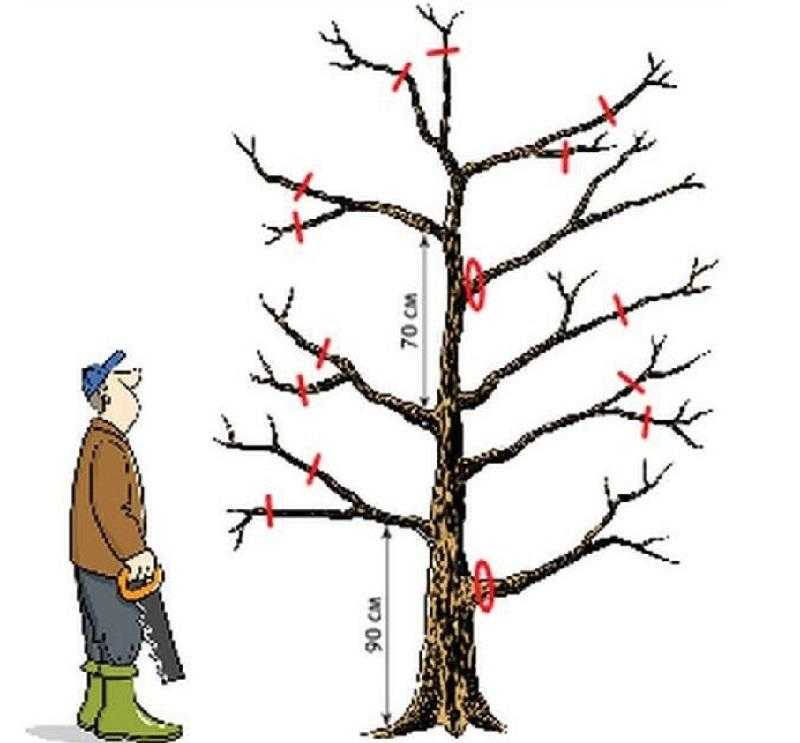 Весьма лояльные требования к железу позволят запустить Avidemux на несовременном нетбуке..
Весьма лояльные требования к железу позволят запустить Avidemux на несовременном нетбуке..
Преимущества:
- Несмотря на бесплатность приложения, ролики сохраняются без водяного знака.
- Есть вариации софта для Windows, Mac, Linux.
- Исходники в открытом доступе предоставят возможность вносить изменения в ПО (при наличии навыков программирования).
Недостатки:
- Неудобное и ненативное расположение элементов интерфейса.
2
VirtualDub
СкачатьПриложение VirtualDub работает с крупными видеофайлами, занимающими большое пространство на накопителе. Производительность останется на высоком уровне. Софт справится с удалением и объединением фрагментов, но также будет полезен для улучшения картинки: к примеру, данная бесплатная программа для нарезки видео довольно качественно снижает количество шумов.
За счет интерфейса VirtualDub можно перепутать со стандартным медиапроигрывателем
ПО поможет накладывать эффекты на изображение: оттенки серого, отражение по вертикали и горизонтали. Позволяется ввести произвольный FPS (частоту кадров в секунду), увеличить степень сжатия, настроить глубину цвета.
Позволяется ввести произвольный FPS (частоту кадров в секунду), увеличить степень сжатия, настроить глубину цвета.
Преимущества:
- Обрезчик быстро работает на старых системах.
- Присутствует русскоязычная адаптация.
- Приложение можно свободно скачать онлайн.
Недостатки:
- Не получится в рамках одного проекта объединять несколько файлов.
3
Free Video Dub
СкачатьМинималистичный софт Free Video Dub поможет, если нужно удалить несколько фрагментов, добавить на временную линию теги и вывести ролик в одном из нескольких популярных форматов. ПО отличается малым весом дистрибутива и запускается на несовременных Windows (до XP SP3).
На данный момент приложение переименовано в Free Video Editor
Преимущества:
- Возможность сохранения в оригинальном формате без перекодирования.
- Функционирование на неактуальном железе.

Недостатки:
- Малое число возможностей.
- Нет перевода на русский язык.
- Невозможна склейка нескольких видеороликов.
4
Windows Live
СкачатьПростая программа для обрезки видео Windows Live была предустановлена на каждой Windows 7. Сейчас для нее Microsoft больше не выпускает обновлений, и в актуальных ОС софт не найти. Видеоредактор позволял совмещать серию медифайлов в один клип, убирать лишние участки, а также добавлять переходы, фильтры и подходящее звуковое сопровождение.
Windows Live может записать готовый ролик на DVD-диск
Преимущества:
- Простота освоения.
- Приложение переведено на русский язык.
- Набор возможностей, достаточный для начинающих монтажеров.
Недостатки:
- Нельзя выбрать формат вывода видеофайла.
- Отсутствие обновлений.
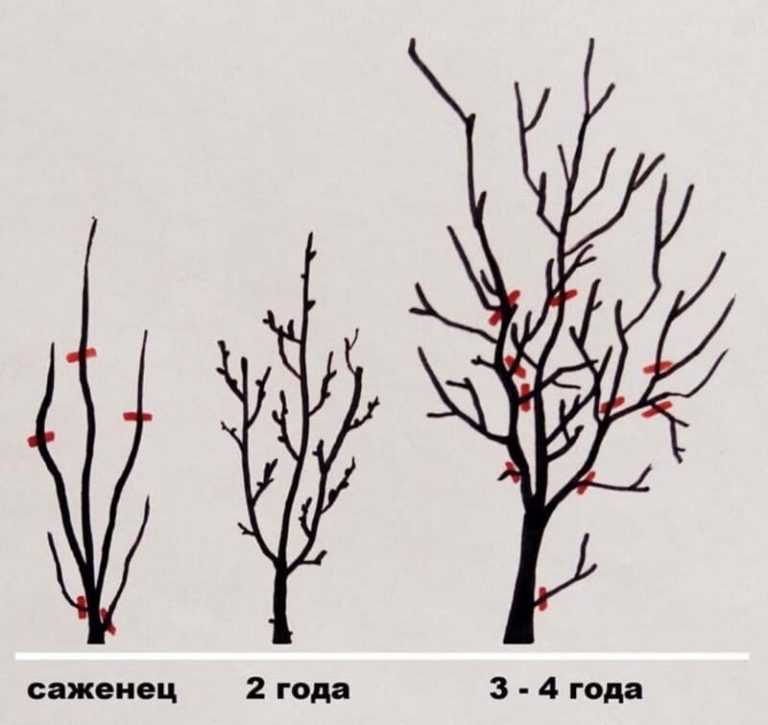 Пользователям Windows 10 приложение уже недоступно.
Пользователям Windows 10 приложение уже недоступно.
Какой программой лучше всего резать видео
Каждое из описанных приложений на компьютер имеет конкретную сферу эксплуатации: одни справятся только с удалением лишнего материала и конвертированием, с помощью других можно смонтировать полноценный фильм со сложными спецэффектами. Пользователь сам решает, какой программой обрезать видео – и выбор зависит от целей использования.
Мы посвятили ТОП преимущественно решениям для домашних видеографов. Среди таких редакторов особенно выделяется ВидеоМАСТЕР. Софт позволяет объединять, обрезать ролики, конвертировать их в более 500 форматов. С ПО поставляется коллекция музыки и спецэффектов. Опробовать ВидеоМАСТЕР можно, загрузив дистрибутив с нашего сайта.
Бесплатный онлайн-редактор видео — кадрирование, фильтрация, обрезка и многое другое
Бесплатный онлайн-редактор видео — кадрирование, фильтрация, обрезка и многое другоеЗагрузка
Создание видео
Запись экрана
Выход в прямой эфир
Создание вебинара
Новое !
Прямая трансляция с регистрацией
Шаблоны
Типы видео
Инструменты для видео
Ресурсы
Цены
Загрузка
4 Экран записи0004
Начать трансляцию
Создать вебинар
Новинка!
Прямая трансляция с регистрацией
VIMEO VIDEO TOOLS
Не профессионал? Не проблема. Легко редактируйте свои видео в мгновение ока.
Легко редактируйте свои видео в мгновение ока.
Редактировать видео
Как профессионально редактировать видео.
Выберите свой онлайн видеоредактор.
Загружайте собственные клипы или просматривайте тысячи готовых шаблонов. Начните создавать видеоматериалы из нашей безграничной библиотеки. Затем приступайте к редактированию.
Настройте свое видео.
Нужно добавить изюминку? Вот тут-то и появляются стили, наклейки, фильтры и текст. Не совсем правильные характеристики? Обрезайте и обрезайте или меняйте соотношение сторон по своему вкусу. Быстрый видеоредактор Vimeo может превратить необработанный клип в отполированный окончательный вариант за считанные минуты.
Публикуйте материалы на своих любимых социальных платформах одним щелчком мыши.
Пора добраться до обмена видео. Сохраняйте и отправляйте своим подписчикам, используйте клипы в своем маркетинге или встраивайте свое видео на свой веб-сайт. Самое главное, охватите свою аудиторию, где бы она ни находилась.
Самое главное, охватите свою аудиторию, где бы она ни находилась.
Оптимизация, систематизация и повторение.
После редактирования видео вы можете сделать свои видео домом. Создавайте встраиваемые GIF-файлы из любимых клипов. Оптимизируйте свои видео, пока они не станут правильными. Попробуйте простые в организации папки Vimeo и целый набор интуитивно понятных инструментов, которые упрощают размещение видео.
Дополнительные инструменты и функции видеоредактора Vimeo.
Кадрирование видео
Триминация видео
Merge Video
Добавить текст в видео
Добавить фильтр
Добавить музыку
8Преобразование изображения в видео
.
Обрезать видео
Обрезать видео
Объединить видео
Добавить текст к видео
Добавить фильтр к видео
Добавление музыки к видео
Добавление стикера к видео
Добавление водяного знака к видео
Преобразование изображения в видео
«Теперь можно создать видеорекламу, на планирование, написание и редактирование которой раньше уходили недели.
за считанные часы, сэкономив время и деньги — два самых ценных ресурса для любого бизнеса».
Angela Caglia
Основатель Angela Caglia Skincare
Используйте пользовательские шаблоны видео, чтобы найти подходящую историю для вашего бизнеса.
Начало работы
Подходящие инструменты для каждой истории.
Изучите весь набор инструментов и функций Vimeo.
Обрежьте видео
Точно отрегулируйте клипы и синхронизацию с помощью редактора временной шкалы.
Преобразование изображения в видео
Загружайте изображения и превращайте их в потрясающие видеоролики.
Объединяйте видеоклипы
Объединяйте два или более клипов в безупречный уникальный актив.
Добавить звук
Выберите музыку или звуковую дорожку, которая соответствует настроению вашего видео, и играйте.
Обрезка
Быстро обрежьте видео до нужной сцены или части.
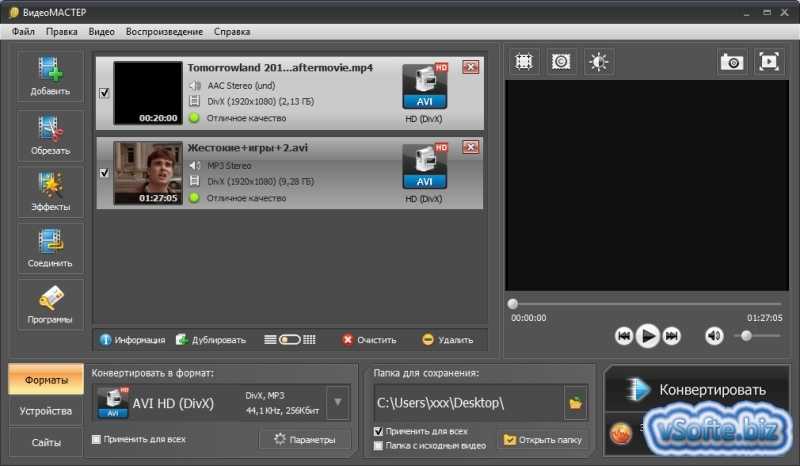
Добавить водяной знак
Пометьте свое видео собственным водяным знаком.
Добавить текст
Создавайте подписи, текстовые наложения и анимацию за считанные секунды.
Добавьте стили
Добавьте забавный фильтр к вашему видео, от черно-белого до деревенского.
Использование видеонаклеек
Добавьте индивидуальности. Выбирайте из более чем 100 анимированных наклеек!
Часто задаваемые вопросы.
Могу ли я редактировать видео онлайн?
Определенно. Доступно больше программного обеспечения и приложений для редактирования видео, чем когда-либо прежде. Некоторые лучше подходят для начинающих, а другие отлично подходят для профессиональных редакторов, которым необходимо редактировать клипы ежедневно. Подумайте, какое действие вы пытаетесь предпринять со своим видео. Вам нужно добавить переходы и эффекты или соединить несколько клипов вместе? Как только вы узнаете, что вам нужно, вы можете выбрать онлайн-редактор видео, который вам подходит.
Сколько времени потребуется, чтобы научиться редактировать видео?
Как повезет. Как часто вам нужно редактировать? Вы представитель малого бизнеса, занимающийся видеомаркетингом, или креативный профессионал со склонностью к видео? Как правило, нет точных сроков совершенствования искусства редактирования видео. Практика, усилия и время оттачивают ваши навыки.
Как лучше всего редактировать видео для начинающих?
Когда вы только начинаете работать с редакторами видеоклипов, будьте проще. С Vimeo Create у вас под рукой тысячи шаблонов и целая библиотека видеоматериалов. Вырезайте, обрезайте, обрезайте, добавляйте эффекты и переходы, а также обязательно уменьшите масштаб и подумайте об истории, которую вы рассказываете с помощью видео. Лучшие видеоредакторы для начинающих сделают сложные концепции простыми.
Отредактируйте свое первое видео сегодня.
Начало начало бесплатно
Как до
Добавить текст
Добавить водяноймарку
Видео Merge
Add Filter
TRIME
GIF Maker
ADD MUSIC
Convertember Image
All Music
.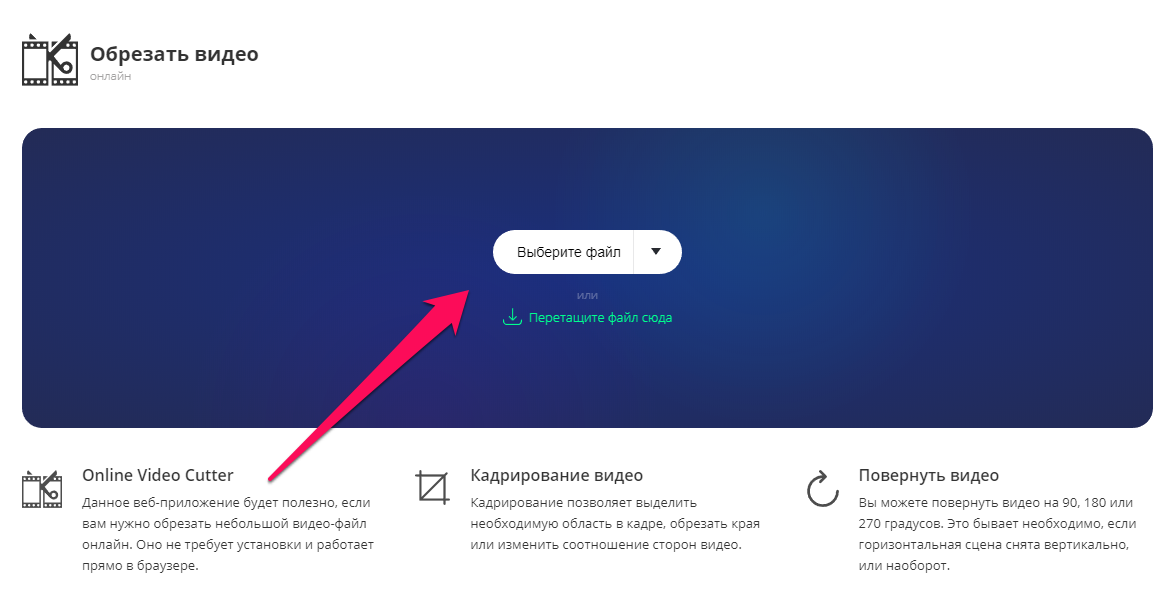 Добавить графику
Добавить графику
Обрезать видео
Бесплатное объединение видео — легко объединять видео онлайн
У вас есть более одного видео в одной нише или в одном и том же случае или проекте? А если вы хотите сохранить их все в едином виде, слияние видео разработчиками превращает эту мечтательную фантазию в реальность.
Бесплатное видео слияние — это онлайн-инструмент, который работает как конвертер нескольких видео в одно видео. Этот инструмент позволяет вам объединить два или более видео вместе с параметрами редактирования, чтобы настроить такие параметры, как продолжительность видео, в соответствии с вашими требованиями.
Часть 1: 3 шага, чтобы присоединиться к видео онлайн как эксперт
Часть 2: 5 бесплатных онлайн-слияний видео, которые нельзя пропустить
Часть 3: Лучшая альтернатива объединению видео онлайн — iMyFone Filme (Win&Mac)
Часть 4: Советы профессионалов по нарезке и объединению видео онлайн
Часть 5.
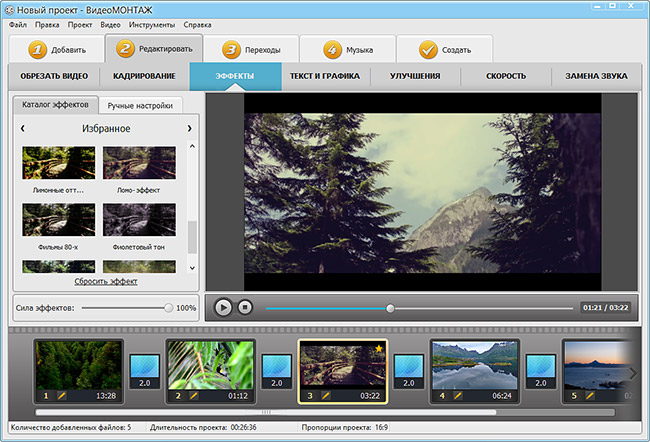 Часто задаваемые вопросы об объединении видео в Интернете
Часто задаваемые вопросы об объединении видео в Интернете
Преимущества объединения видео
Объединение видео становится тенденцией из-за следующих преимуществ. Вы можете:
Создание уникальных проектов
Украсьте свои видео или записи
Управление несколькими видео в одном видео
Придание видео привлекательного эстетического вида
Придайте разный вид видео.
Различные стили, предлагаемые слиянием видео, например вверх и вниз, рядом, последовательность и т. д.
Объединенные видео можно использовать для бизнеса, например, для продвижения продукта, показа автомобилей или чего-либо для продажи, демонстрации рецепта и т. д. Созданные видео также можно использовать для личного использования, например, для создания видео о вашей семье или поездка друзей.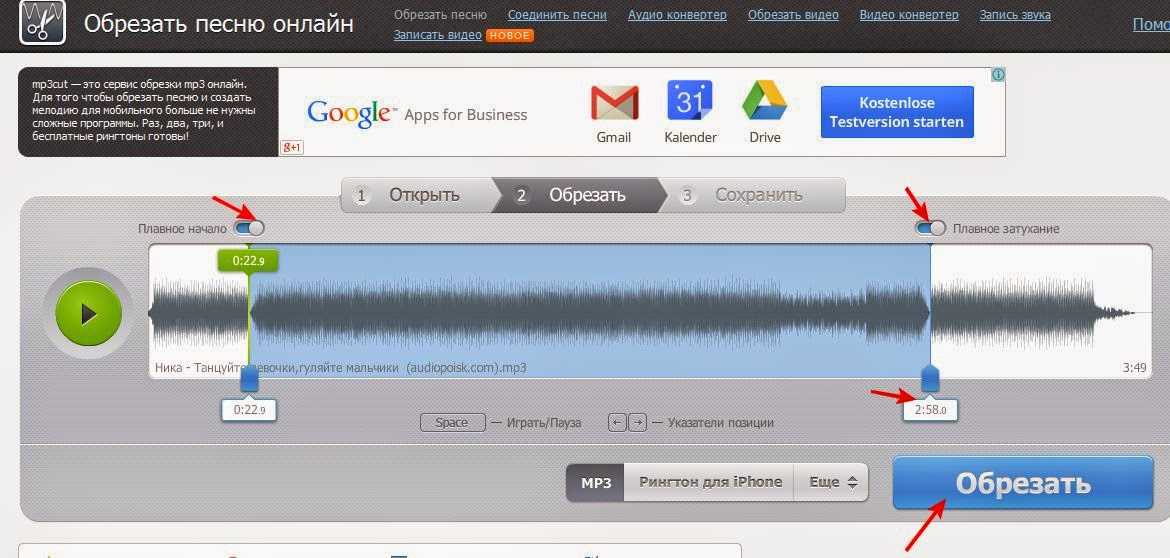
Часть 1: 3 шага, чтобы присоединиться к видео онлайн как эксперт
Поскольку выше я рассмотрел пять лучших инструментов для объединения видео, давайте узнаем о шагах по объединению видео в одном из них, чтобы понять идею использования таких инструментов.
Выполните следующие три простых шага, чтобы выполнить задачу в инструменте Aconvert:
1. Загрузить видеоклипы
Откройте инструмент и перейдите к опции слияния видео.
2. Объединить и добавить переходы
Нажмите на опцию «выбрать файл» и сделайте выбор. Повторите процесс, чтобы выбрать различные видео для слияния.
3. Экспортируйте объединенное видео
Нажмите «отправить» для слияния. Вы можете понять метод объединения видео на примере, поскольку a, b, c — это названия трех выбранных вами видео. Объединенное видео будет «a+b+c». А затем загрузите объединенное видео.
Часть 2: 5 бесплатных онлайн-слияний видео, которые нельзя пропустить
Давайте обсудим пять лучших бесплатных онлайн-слияний, известных среди редакторов, их особенности, плюсы и минусы. Гиперссылки, прикрепленные к каждому инструменту, приведут вас прямо на страницу объединения видео инструмента.
Гиперссылки, прикрепленные к каждому инструменту, приведут вас прямо на страницу объединения видео инструмента.
Преобразование
Буква «A» в названии инструмента Aconvert означает все. Это означает, что он может конвертировать различные типы, почти все типы файлов. С помощью этого инструмента вы можете бесплатно объединять, вращать и обрезать короткие видеоролики онлайн.
Плюсы:
Aconvert.com позволяет объединять видео MP4, AVI, FLV и т. д.
Он поддерживает и конвертирует во все часто используемые видеоформаты, такие как MP4, MPG, WMV, AVI, FLV, M2TS, MOV, MKV, M4V, RM, OGV, GIF, MKV и VOB.
Минусы:
Вы не можете загрузить видеоклип размером более 1 ГБ для слияния на этой платформе.
Вы не можете изменить порядок видео после их отправки. Таким образом, вы должны отправлять видео в определенном порядке, в котором вы хотите, чтобы они были объединены.
Клидео
Clideo как инструмент для редактирования и слияния видео поддерживает все форматы видео. Онлайн-редактирование осуществляется бесплатно и по подписке.
Плюсы:
Вы можете добавить границы к видео, полученному после слияния нескольких видеоклипов.
Нет ограничений на количество видео, которые вы собираетесь объединить.
Минусы:
Длительный процесс усугубляет ситуацию.
Здесь вы найдете ограничение в 500 МБ на проект.
Капвинг
Kapwing позволяет людям снимать эксклюзивные видеоролики, чтобы делиться своими историями в Интернете. Из-за множества вариантов редактирования при объединении видео это один из лучших вариантов. Это заставляет вас выполнять от базовых действий редактирования, таких как слияние, обрезка, поворот, настройка соотношения сторон и т. д., до действий редактирования продвинутого уровня.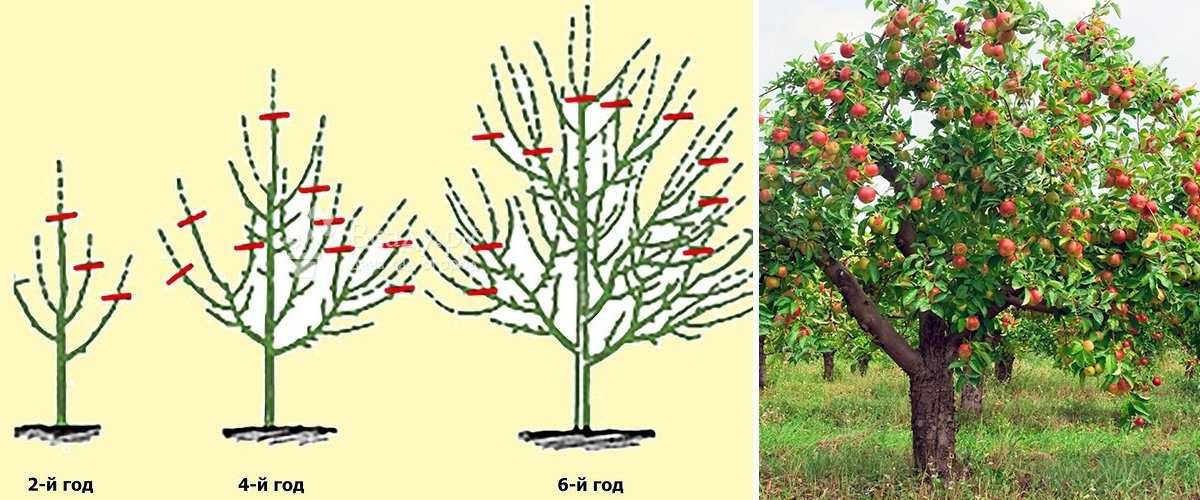
Плюсы:
Нет необходимости иметь учетную запись в инструменте для использования основных параметров редактирования видео.
Вы можете выбирать видео как с вашего устройства, так и из онлайн-источника.
Это позволяет вам упорядочивать видео даже после выбора или загрузки.
Минусы:
В бесплатной версии вы должны ставить на видео водяной знак Kapwing.
Он не показывает, обрабатывается он или нет в фоновом режиме, а иногда зависает.
Видео Adobe Spark
Spark Video — это простой и недорогой инструмент, предлагаемый Adobe, который позволяет пользователям легко объединять видео, изображения и тексты для создания уникальной истории.
Плюсы:
Это бесплатно и очень просто в использовании.
Качество видео Adobe spark 3 в 1, т. е. для картинок, видео и шаблонов, делает его предпочтительным.
Минусы:
Вам нужно только поделиться историями с Facebook и Twitter.
Немногие опции по сравнению с другими современными инструментами уходят в минусы.
ФлексКлип
FlexClip — это инструмент с самым высоким рейтингом, который предлагает вам соединить различные видеоклипы и изображения вместе. Вы можете создать броский проект благодаря широкому выбору видеоматериалов, предлагаемых этим инструментом.
Плюсы:
Вы можете экспортировать видео в высоком качестве, таком как 480p, 720p, 1080p.
Изменить порядок видео после загрузки легко, просто перетащив их в раскадровку после загрузки.
Минусы:
Вы должны создать учетную запись на FlexClip, чтобы пользоваться функциями инструмента, зарегистрировавшись или войдя в систему через свою учетную запись Google или Facebook.
У этого инструмента есть ограничение: вы не можете загружать видео продолжительностью более одной минуты.
Ограничения объединения видео онлайн
Последующие дефекты и ограничения заставят вас задуматься о чем-то другом и лучше, чем об этих вышеописанных инструментах.
Когда мы говорим о простом объединении видео с Youtube в онлайн, вы должны принять:
Ограничение 1Гб на загрузку видео
ограничение выбора только одного видео за раз
невозможность аранжировки видеоклипов после загрузки
нет дополнительных параметров редактирования
Часть 3: Лучшая альтернатива объединению видео онлайн — iMyFone Filme (Window&Mac)
Для объединения видео на рабочем столе есть продвинутый инструмент, который является альтернативой всем видам лучших инструментов для слияния видео, — iMyFone Filme.
Пленка iMyFone
iMyFone Filme — это инструмент продвинутого уровня с захватывающими возможностями редактирования, которые помогут вам стать профессионалом в области монтажа.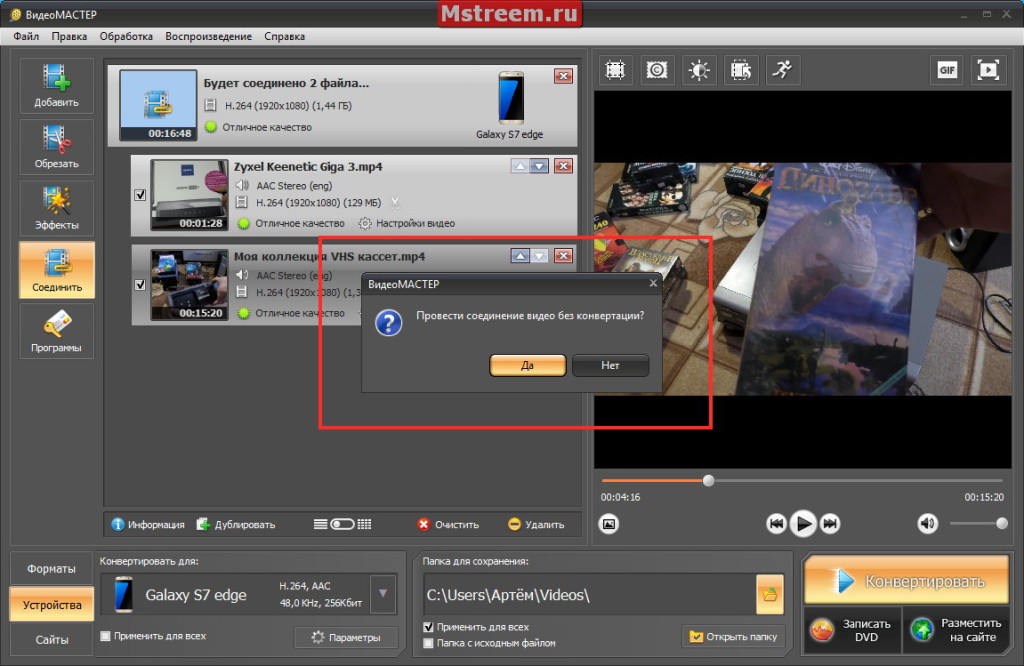 Это как для личных, так и для деловых видео.
Это как для личных, так и для деловых видео.
Его легко использовать, потому что он учит редактированию, начиная с основ. Когда пользователь достигает инструментов более высокого продвинутого уровня, ему становится легко их применять.
Эффективно объединяйте, вырезайте, вращайте, обрезайте и применяйте различные другие параметры редактирования к видео.
20+ быстрых шаблонов видео. Встряхните свои видео на Youtube, tiktok, Instagram и Vlogs, применяя различные темы от свадеб, дней рождения до путешествий. Не может быть более подходящим для начинающих.
Основные характеристики:
Более 110 классных переходов, специально созданных для естественного объединения видео
Более 170 эффектов, которые ошеломят ваших подписчиков в социальных сетях.
Более 50 звуковых и редактируемых саундтреков для объединения вашей музыки, изображений и видео.

Попробуйте бесплатноПопробуйте бесплатно
Как объединить видео на рабочем столе с помощью iMyFone Filme?
Объединение видео на рабочем столе с помощью iMyFone Filme — это действительно простая задача, которую признают многие пользователи. В этом вам помогут следующие шаги:
Шаг 1
Загрузите Filme на рабочий стол и запустите его. Нажмите на файл, а затем на новый проект. Выберите соотношение сторон.
Шаг 2
Нажмите кнопку «Импорт». Здесь вы увидите четыре варианта импорта файлов. Вы также можете импортировать папку. Filme также позволяет импортировать как с компьютера, так и с мобильного телефона Android. Импорт с мобильного телефона Android осуществляется либо с помощью USB-кабеля для передачи данных, либо по беспроводной связи через QR-код. Импортируйте видеофайлы, которые вы хотите объединить.
Шаг 3
Теперь просто перетащите видео на временную шкалу, которые находятся в моих медиафайлах.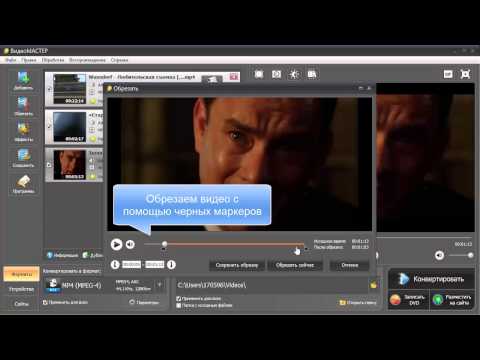 У вас есть варианты согласования разрешения видео и сохранения исходного разрешения видео.
У вас есть варианты согласования разрешения видео и сохранения исходного разрешения видео.
Шаг 4
Экспорт видео, которое представляет собой выходное комбинированное видео. Перейдите к опции экспорта видео. Выберите подходящий формат и выполните другие настройки экспорта. Затем нажмите на опцию «Экспорт».
Попробуйте бесплатноПопробуйте бесплатно
Посмотрите это видео, чтобы узнать, как использовать Filme для объединения видео:
Часть 4. Советы профессионалов по вырезанию и объединению видео онлайн
Приведенные ниже советы помогут вам идеально обрезать или соединить видео, как профессионалу.
1. Выберите видео соответствующих действий
Сопоставление действий в видео, которое вы собираетесь объединить, сделает объединенное видео более плавным. Вы должны сделать это, потому что зрители сосредоточились на определенном действии во время просмотра видео.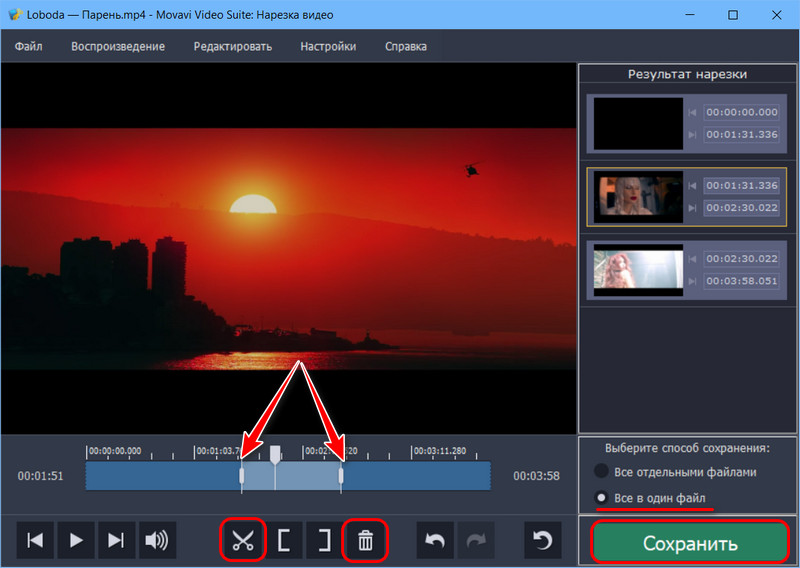
2. Избегайте переходов в видео.
Прыжки резко меняют положение объекта, что становится заметным. Некоторые люди высмеивают этот факт и громко смеются над таким непривычным редактированием шрифта. Таким образом, вы должны уйти от скачков из видео, насколько это возможно.
Если вам нужно сделать переход в видео, вы можете скрыть этот переход, применив к этой части фильтры или переходы.
3. Избегайте внезапного отключения звука.
Внезапное отключение звука в видео напрямую влияет на плавность объединенного видео. Таким образом, полностью сосредоточьтесь на объединении видео, чтобы избежать внезапного отключения звука.
4. Храните все файлы слияния мультимедиа в одной папке.
Хранение всех медиафайлов в одной папке поможет вам при загрузке в инструмент, поскольку вам не нужно переходить в разные папки для загрузки медиафайлов. Кроме того, именование файлов также повысит вашу скорость.
5. Добавить переходы
Переходы используются для прикрытия и сокрытия различных фактов, особенно скачка. И они придают видео другой привлекательный вид. Но вам следует избегать добавления слишком большого количества переходов.
И они придают видео другой привлекательный вид. Но вам следует избегать добавления слишком большого количества переходов.
6. Используйте параметры редактирования
Добавить фильтры, тексты, музыку и т. д. к объединенному видео. А также используйте различные другие параметры редактирования, которые предлагает инструмент. Это позволит вам стать редактором профессионального уровня.
Часть 5. Часто задаваемые вопросы об объединении видео в Интернете
Как совместить музыку и видео онлайн?
Для этого выполните следующие три простых шага вместе с лучшими онлайн-кинотеатрами:
① Загрузите видео в инструмент.
② Добавьте музыку или звук, который вы хотите в свое видео.
③ Найдите и нажмите кнопку «Создать» или «Готово». Теперь вы можете скачать и поделиться окончательным видео.
В какой формат видео следует экспортировать?
Различные платформы предлагают разные форматы для экспорта видео.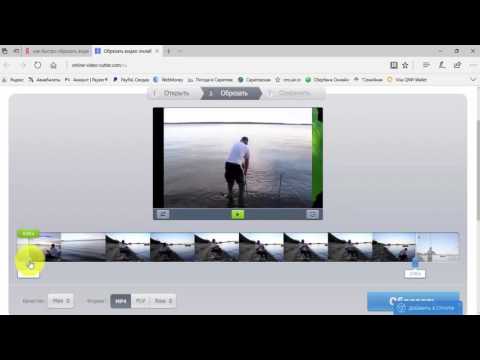

 Обрезать видео на Android
Обрезать видео на Android